Денис Колисниченко - Самоучитель работы на компьютере.
- Название:Самоучитель работы на компьютере.
- Автор:
- Жанр:
- Издательство:неизвестно
- Год:неизвестен
- ISBN:нет данных
- Рейтинг:
- Избранное:Добавить в избранное
-
Отзывы:
-
Ваша оценка:
Денис Колисниченко - Самоучитель работы на компьютере. краткое содержание
Самоучитель работы на компьютере. - читать онлайн бесплатно ознакомительный отрывок
Интервал:
Закладка:
каталог C: \Documents and Settings\<���Имя пользователя>\Local Settings\Temp (скрытый каталог, нужно включить режим отображения скрытых файлов и папок);
каталог C: \Documents and Settings\<���Имя пользователя>\Local Settings\Temporary Internet Files (скрытый каталог);
каталог C: \Documents and Settings\<���Имя пользователя>\Application Data\Opera\ Profile\cache4 (если у вас Opera);
Корзину.
Но это еще не все. Как вы завершаете работу компьютера? Через Пуск, Выключить компьютер? А хотели бы вы выключать компьютер одним нажатием кнопки Power на системном блоке? Тогда перейдите на вкладку Дополнительно. Обратите внимание на два параметра: При нажатии кнопки включения питания компьютера и При нажатии кнопки перехода в спящий режим. Первая кнопка (кнопка включения питания) — это кнопка Power. Следовательно, данный параметр позволяет задать действие для кнопки Power. Выберите одно из действий — завершение работы, переход в спящий режим или переход в ждущий режим. Понятно, что лучше выбирать первое или второе. Второй параметр задает реакцию на нажатие кнопки Sleep, которая имеется на некоторых современных клавиатурах. По умолчанию она используется для перехода в ждущий режим, но вы можете изменить действие и установить другое, например переход в спящий режим.
Пробудить компьютер после перехода в спящий режим можно или с помощью кнопки Power на системном блоке, или же с помощью кнопки Wake на клавиатуре (если она у вас есть).
10.8. Зачем и как создавать и удалять учетные записи пользователей ПК
Если вы работаете за компьютером в гордом одиночестве, то апплет Учетные записи пользователей вам не нужен. Однако если за компьютером работают несколько пользователей (например, дети и родители, муж и жена и т. д.), целесообразно для каждого пользователя создать отдельную учетную запись. Во-первых, пользователи смогут раздельно работать с документами. Никто не сможет просмотреть ваши документы, а вы не сможете просмотреть документы ваших родственников или коллег по работе. Правда, тут есть ограничения, но о них чуть позже. Во-вторых, у вас будут раздельные параметры меню, рабочего стола, графическая тема и т. д. В-третьих, вы можете назначить, кто является администратором компьютера, т. е. имеет право устанавливать и удалять программы и устройства, а кто — обычным пользователем, который имеет право только использовать уже установленные программы. Понятно, что если за компьютер садится ребенок, то для него нужно создать обычную пользовательскую учетную запись, чтобы он не смог ненароком уничтожить Windows.
Итак, запустите апплет Учетные записи пользователей (рис. 95). Выберите одну из задач:
изменение учетной записи — используется для изменения учетной записи, например изменения имени, изображения, создания пароля (если он еще не установлен), изменения пароля (если он уже установлен);
создание учетной записи — используется для создания новой учетной записи;
изменение входа пользователей в систему — позволяет изменить параметры входа в систему (обычно их не нужно изменять).
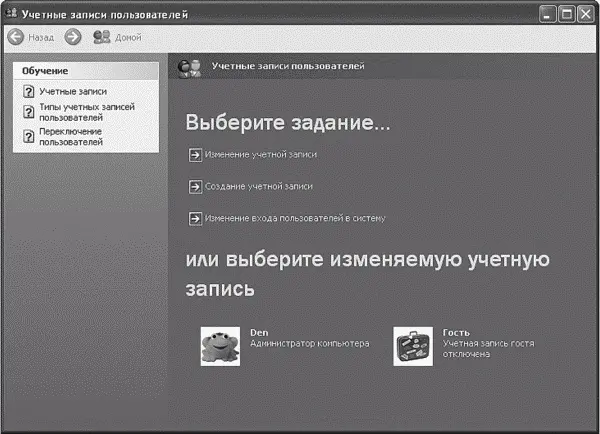
Поскольку за компьютером будут работать несколько пользователей, нужно сначала установить пароль для своей учетной записи (по умолчанию Windows использует автоматический вход в систему с пустым паролем). Выберите задачу Изменение учетной записи или щелкните по вашей учетной записи внизу окна. Для установки пароля выберите команду Создание пароля (рис. 96). После этого введите свой пароль и подтвердите его. Если вы уже установили пароль, то команда Создание пароля не появится, вместо нее будет Изменение пароля. Вы также можете изменить изображение, которое ассоциируется с вашей учетной записью, а также изменить ее имя, пока вы единственный администратор в системе. Однако вы не можете изменить тип учетной записи.
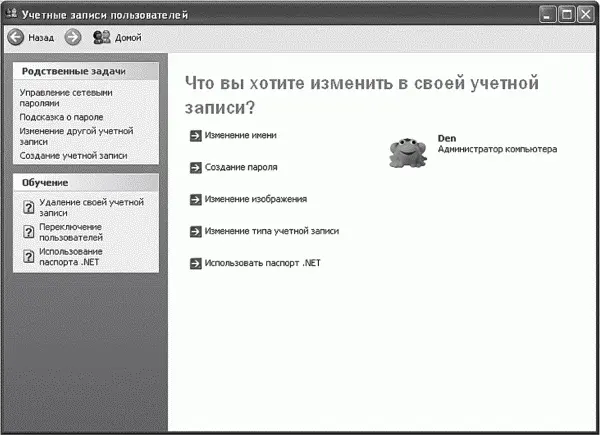
После установки пароля выберите задачу Создание учетной записи. Система сначала запросит имя учетной записи, а затем — тип учетной записи (рис. 97). Если вы создаете учетную запись для своего ребенка, целесообразно установить тип Ограниченная запись. Пользователь, который работает под такой учетной записью, имеет право сменить или удалить свой пароль, изменить оформление пользовательского интерфейса, создавать файлы в своем домашнем каталоге, просматривать файлы в папке «Общие документы», запускать установленные программы. То есть может все, что нужно для нормальной работы в системе.
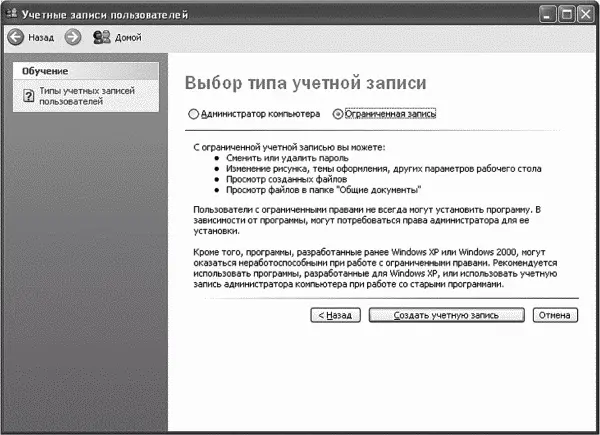
После создания учетной записи можно установить для нее пароль и изменить изображение (если нужно).
Теперь, как я и обещал, поговорим об ограничениях. Пользователь не может получить доступа к домашнему каталогу другого пользователя, только если используется файловая система NTFS. Если же используется файловая система FAT32, это ограничение действовать не будет.
Глава 11
Установка новых устройств. Драйверы
11.1. Установка нового устройства в ваш компьютер
В этом разделе мы поговорим о физическом подключении устройства к компьютеру. Любой пользователь рано или поздно столкнется с установкой новых устройств в свой компьютер. Вот основные правила подключения нового устройства.
Если устройство является внутренним, т. е. выполнено в виде платы расширения:
помните, что самостоятельно устанавливать устройства в компьютер можно, только если это предусмотрено гарантией на системный блок или если гарантия уже закончилась;
выключите компьютер (нужно полностью выключить компьютер, а не перевести его в ждущий режим!);
снимите крышку системного блока;
убедитесь, что у вас есть свободный слот расширения подходящего типа (напомню, современные платы расширения могут быть выполнены в виде PCI-, PCIeX-карт или AGP-карт — для видео);
установите устройство (сильно нажимать не нужно, чтобы не сломать его);
закройте крышку системного блока;
включите питание компьютера.
Если устройство внешнее:
если устройство подключается к шине USB, то просто подключите его к свободному гнезду USB;
если устройство не является USB-устройством, то выключите компьютер, подключите устройство и включите питание компьютера.
Напомню, что USB-устройства можно подключать и отключать в процессе работы компьютера, не отключая питания. Также в большинстве случаев USB-устройства не требуют собственного блока питания, поскольку получают питание по USB. Остальные внешние устройства (не USB) оснащены блоками питания.
Читать дальшеИнтервал:
Закладка:










